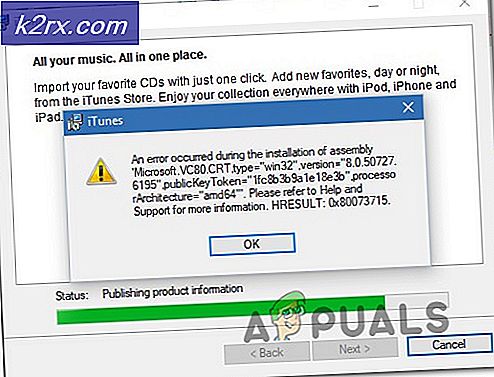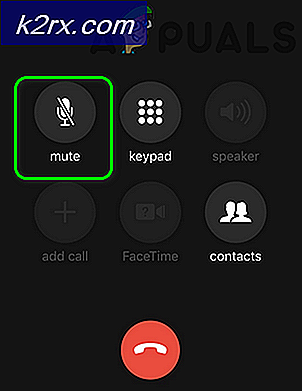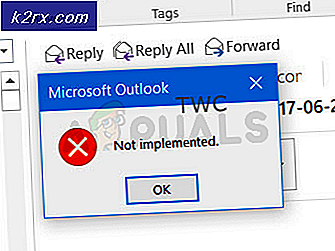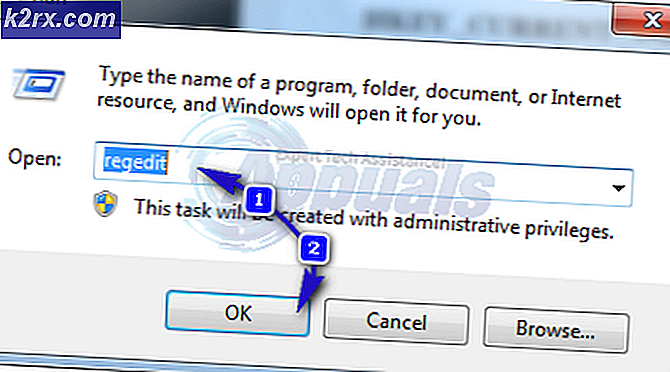Sådan aktiveres Windows 8 Auto Login
De fleste af os kan ikke lide at logge ind igen og igen og foretrækker at logge ind automatisk. Ved hjælp af denne vejledning kan du løse problemet med at logge ind manuelt, uden at du skal indtaste dit kodeord. Din pc starter op til dit skrivebord. Hvis der er flere brugere på din pc / system, vil det ikke hjælpe meget, fordi punktet her er, at vi skal lade enkeltbruger login automatisk. Det fungerer bedst på et system med et tastatur og en mus fastgjort. Men det vil også fungere på Touch, på et berøringsapparat er et højre klik gjort ved at holde nede, indtil en cirkel vises og løfter fingeren.
Denne metode virker også på Windows 7. På din maskine, kom til køredialogen, to metoder til at komme til at køre dialog nedenfor:
- Hold Windows nøgle og tryk på R for at åbne Kør dialog
- Gå til fliser mode og skriv Kør og vælg derefter Kør fra søgeresultaterne til Open Run dialog
Indtast netplwiz i dialogboksen Kør, og klik på OK
Tryk nu på / klik på knappen OK. Du vil nu se en Brugerkonto-dialogboks, som vil liste alle brugere til din computer. Fjern markeringen Brugere skal indtaste et brugernavn og en adgangskode for at kunne bruge denne computer . Klik derefter på / vælg / tryk på den konto, du vil logge ind automatisk, og klik på Anvend.
PRO TIP: Hvis problemet er med din computer eller en bærbar computer / notesbog, skal du prøve at bruge Reimage Plus-softwaren, som kan scanne lagrene og udskifte korrupte og manglende filer. Dette virker i de fleste tilfælde, hvor problemet er opstået på grund af systemkorruption. Du kan downloade Reimage Plus ved at klikke herDu bliver derefter bedt om at angive dit kodeord, indtaste det i to gange og klikke på OK for at aktivere automatisk logning.
Klik nu på OK-knappen, og du er helt indstillet. Genstart din computer, og du vil blive logget ind automatisk. For at vende tilbage til disse indstillinger, kom til netplwiz via køringsdialog og sæt en check på kassen. Brugere skal indtaste et brugernavn og kodeord for at bruge denne computer, anvende / ok, og det vil indstille det.
Hvis du har mere end en bruger, så er det ikke den mest effektive metode.
PRO TIP: Hvis problemet er med din computer eller en bærbar computer / notesbog, skal du prøve at bruge Reimage Plus-softwaren, som kan scanne lagrene og udskifte korrupte og manglende filer. Dette virker i de fleste tilfælde, hvor problemet er opstået på grund af systemkorruption. Du kan downloade Reimage Plus ved at klikke her